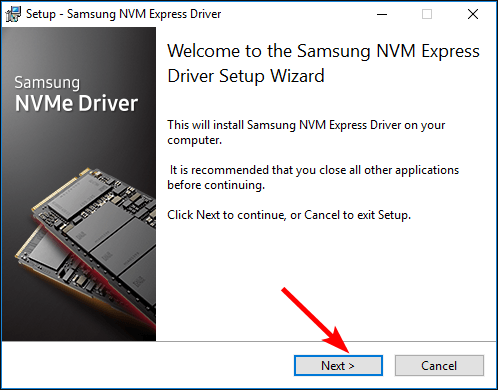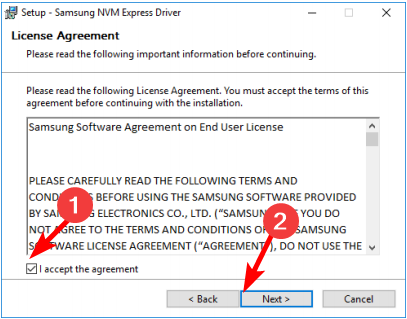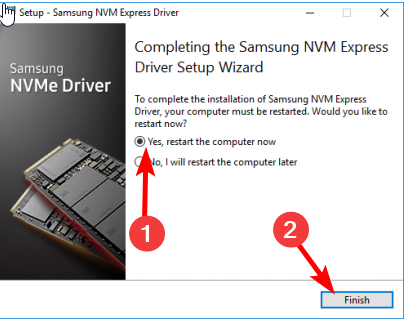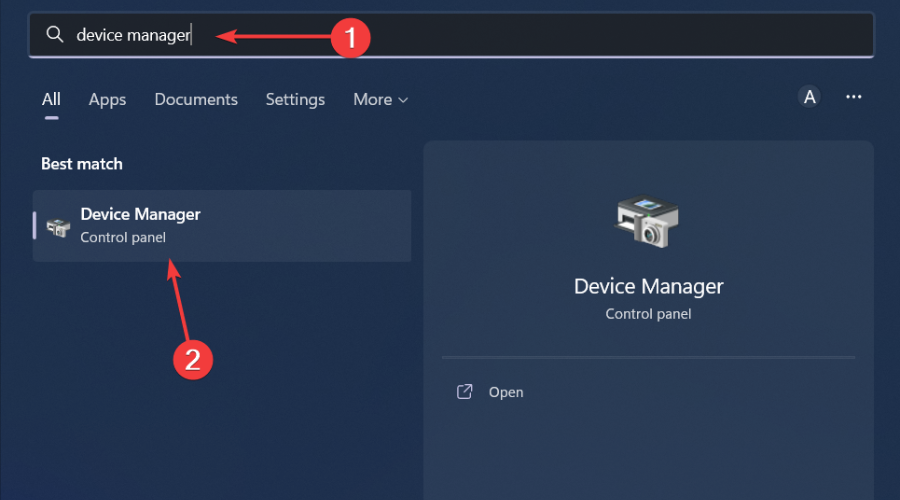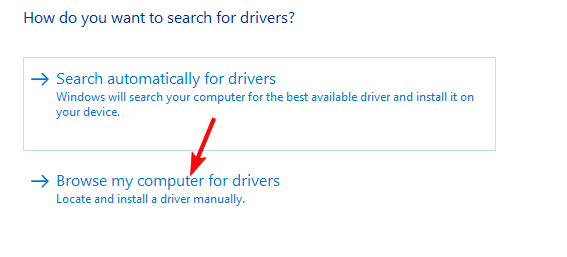Maison >Problème commun >Comment télécharger et installer les pilotes Samsung NVME sur Windows 11
Comment télécharger et installer les pilotes Samsung NVME sur Windows 11
- WBOYWBOYWBOYWBOYWBOYWBOYWBOYWBOYWBOYWBOYWBOYWBOYWBavant
- 2023-08-23 18:01:125574parcourir
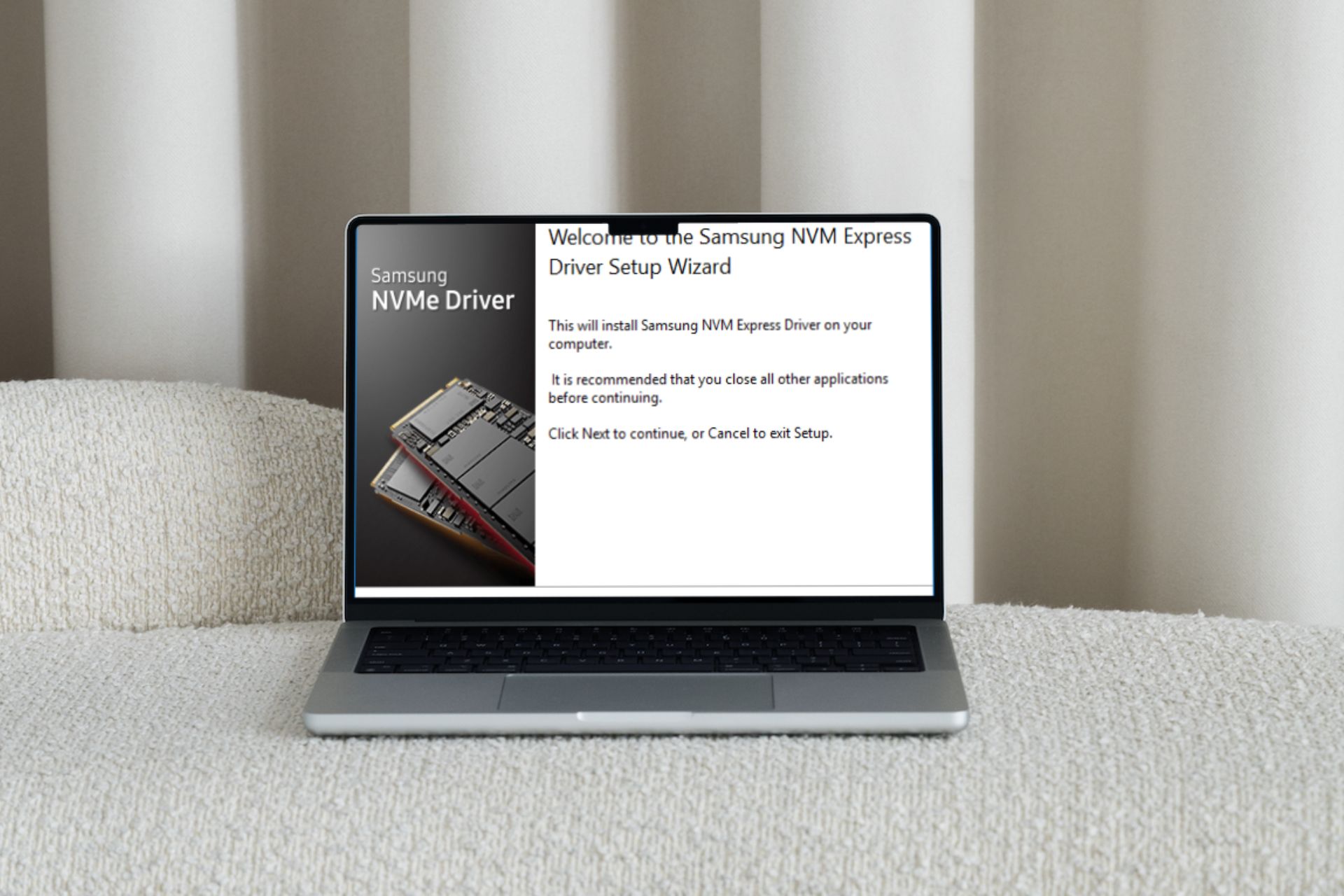
Nous réitérons encore et encore l'importance des mises à jour régulières des pilotes. Un bon pilote peut faire une énorme différence sur votre PC, et les pilotes NVMe ne font pas exception.
Dans l'article d'aujourd'hui, nous nous concentrons principalement sur les pilotes Samsung NVMe. Nous verrons comment le télécharger et l'installer sur Windows 11, les problèmes potentiels pouvant survenir en cas d'installation d'un mauvais pilote et comment l'optimiser.
Le pilote Samsung NVMe fonctionne-t-il avec Windows 11 ?
Oui, les pilotes Samsung NVMe fonctionnent avec Windows 11, à condition que vous répondiez à toutes les exigences du système.
Le logiciel pilote Samsung NVMe permet à votre système d'exploitation Windows de reconnaître et de communiquer avec votre SSD Samsung NVMe.
Sans ce pilote, Windows ne reconnaîtra pas votre disque de stockage et vous ne pourrez pas l'utiliser pour d'autres tâches liées au stockage.
Certains problèmes qui peuvent apparaître sans les pilotes corrects ou manquants incluent :
- Échec de démarrage – Si votre ordinateur ne peut pas accéder au bon pilote, vous pouvez rencontrer une erreur de lecture de disque car il ne peut lire aucune donnée sur le SSD. donc il continue de redémarrer.
- Dégradation des performances – Si votre pilote n'est pas optimisé pour votre contrôleur de stockage, vous remarquerez des vitesses plus lentes que celles que vous obtiendriez du matériel.
- Perte de données – Votre PC peut ne pas être en mesure de lire ou d'écrire des données depuis/vers le SSD. Si le problème persiste, cela peut entraîner des problèmes de corruption de fichiers ou même une perte de données.
- Problèmes de compatibilité – S'il y a des problèmes de compatibilité avec le système d'exploitation, le pilote peut ne pas être en mesure de communiquer avec d'autres appareils ou devenir méconnaissable.
Si vous rencontrez l'un de ces problèmes ou tout autre problème étrange avec le SSD Samsung NVMe, tel que NVMe qui n'apparaît pas dans le BIOS, c'est probablement parce que vous n'avez pas de pilotes compatibles installés sur votre système.
Ce qui suit est le processus simple d'installation du pilote Samsung NVMe.
Comment télécharger et installer le pilote Samsung NVMe sur Windows 11 ?
1. Téléchargez depuis le site officiel
- Accédez à votre navigateur et téléchargez le pilote Samsung NVMe.
- Recherchez le fichier téléchargé et double-cliquez dessus pour l'ouvrir.
- Cliquez sur Suivant dans la fenêtre de l'assistant d'installation.

- Cochez la case J'accepte l'accord et cliquez sur Suivant.

- Attendez la fin de l'installation, cliquez sur l'option "Oui, redémarrez votre ordinateur maintenant" puis cliquez sur "Terminé".

Lors de l'installation d'un nouveau pilote, il se peut qu'il ne se charge pas en mémoire. Certains pilotes nécessitent que Windows les charge avant de pouvoir être utilisés. Le redémarrage de votre ordinateur garantira que les pilotes nouvellement installés sont appliqués à tous les processus et applications en cours d'exécution.
2. Téléchargez la clé
- depuis le Gestionnaire de périphériques, tapez Gestionnaire de périphériques dans la barre de recherche et cliquez sur Ouvrir. Windows

- Recherchez Samsung NVMe SS D dans la liste, faites un clic droit dessus et sélectionnez Mettre à jour le pilote.
- Sélectionnez Parcourir mon ordinateur pour les pilotes.

- Recherchez le pilote téléchargé à l'étape 1 ci-dessus et cliquez sur Suivant.
- Suivez les instructions à l'écran et attendez que le pilote soit installé, puis redémarrez votre ordinateur.
Cependant, vous constaterez peut-être que Windows 11 ne reconnaît pas votre pilote NVMe ou d'autres problèmes de pilote. Votre système d'exploitation installe peut-être un pilote générique et ne charge pas le bon pilote. Dans ce cas, nous vous recommandons d'utiliser l'utilitaire Driver Updater.
Outbyte Driver Updater est notre combattant de choix pour des raisons évidentes, telles que son énorme base de données de pilotes et sa capacité à analyser et détecter les pilotes manquants, corrompus et obsolètes. Il le remplacera ensuite par la bonne version.
Puis-je optimiser les pilotes Samsung NVMe sous Windows 11 ?
Après avoir installé le pilote Samsung NVMe, vous pourriez penser que votre travail est terminé. Toutefois, ce processus est loin d’être terminé. Microsoft et Samsung mettent également régulièrement à jour leurs logiciels à mesure que vous continuez à utiliser vos pilotes et votre système d'exploitation.
Cela, à son tour, vous oblige à continuer d'installer ces mises à jour pour réussir le contrôle de compatibilité à chaque fois ; sinon, vous subirez des pertes de performances et éventuellement des pannes de disque.
Une autre vérification de maintenance que vous pouvez effectuer consiste à ajuster les paramètres du contrôleur NVMe, par exemple en activant la fonction TRIM. La commande TRIM bloque les données qui ne sont plus nécessaires et libère de la place pour de nouvelles données.
Cela garantit que le lecteur dispose de suffisamment d'espace disque libre pour écrire de nouvelles données et maintenir des performances optimales. De plus, une défragmentation régulière des disques NVMe assurera le bon fonctionnement, notamment en ce qui concerne les transferts de données.
Assurez-vous également de réduire au minimum les applications en arrière-plan, car elles peuvent voler des ressources pour l'utilisation du disque et ralentir votre PC.
Si vous avez fait tout cela et que vos performances sont toujours en difficulté, il est peut-être temps d'envisager d'investir dans l'un des meilleurs ordinateurs portables NVMe du marché. Ils fonctionnent bien avec les disques NVMe et ont des vitesses de lecture et d'écriture incroyables.
Il s’agit de savoir comment télécharger et installer les pilotes Samsung NVMe sur Windows 11. Si vous rencontrez des problèmes avec les pilotes, vous pouvez contacter le support Samsung pour obtenir de l'aide.
Ce qui précède est le contenu détaillé de. pour plus d'informations, suivez d'autres articles connexes sur le site Web de PHP en chinois!
Articles Liés
Voir plus- Quel est le processus de développement d'un mini-programme ?
- Quelle est la taille de chaque secteur d'un disque en octets ?
- Quelle est la différence entre un volume nouvellement ajouté et un disque local ?
- En théorie, en quoi les instructions de la candidature peuvent-elles être divisées ?
- Quelles sont les formes de partition de disque ?